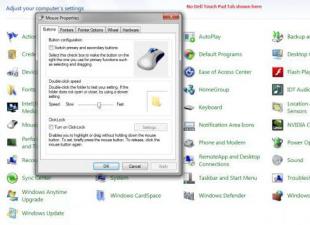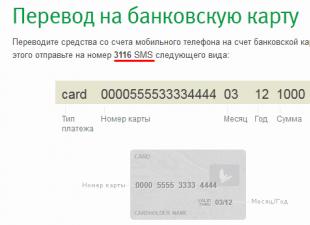Chacun de ceux qui ont passé plus d'un an devant un ordinateur a été confronté à une situation où, la prochaine fois qu'il démarre son ami de fer, pour une raison quelconque, il répond par un grincement de colère.
Le plus souvent, après une demi-heure d'hésitation et de clics inutiles sur les touches, il faut faire appel à un spécialiste.
Ce qui vous facturera non seulement 500 roubles - 200 pour partir et 300 pour résoudre le problème, mais donnera également vie à votre ordinateur en 15 minutes. Cet article est dédié à ces problèmes et aux moyens de les résoudre.
La première règle, la plus importante et la plus importante qui vous aidera à résoudre vous-même tout problème informatique, est une évaluation correcte de la situation.
1.1 L'ordinateur ne s'allume pas, que dois-je faire ?
Il existe des situations où l'ordinateur ne s'allume pas du tout. Examinons 3 problèmes possibles lors du démarrage d'un PC.
1. Ne fonctionne pas correctement.
Tout d'abord, nous testons l'état de fonctionnement de l'alimentation. Nous déconnectons l'alimentation électrique de l'unité centrale, la branchons sur le réseau et fermons les contacts 14 et 15.

Le refroidisseur de l'alimentation doit s'allumer ; si cela ne se produit pas, il est fort probable que le filtre de protection ait grillé à cause d'une surtension. Sous garantie, une telle alimentation est généralement remplacée par une nouvelle ; si la période de garantie a expiré, vous devrez alors payer les réparations ou en acheter une nouvelle.
2. La carte mère a grillé.
Lorsque le refroidisseur de l’alimentation commence à tourner, vous pouvez pousser un soupir de soulagement et considérer le prochain candidat comme « source du problème ». Vérifier la fonctionnalité de la carte mère est très simple.
Il suffit de le retirer du boîtier, d'y laisser le processeur (retirer tout le reste), de connecter une alimentation électrique qui fonctionne (vous comprenez maintenant pourquoi l'alimentation est testée en premier lieu) et de l'allumer en court-circuitant un quelques contacts sur la carte mère à l'aide d'un tournevis.

Une séquence d'actions correctement exécutée conduit souvent au fait que l'alimentation démarre et que la carte mère fonctionne (on peut le déterminer par un voyant allumé). Dans ce cas, nettoyez soigneusement l'ordinateur de la poussière et réinstallez correctement la carte mère.
La note: Si l'ordinateur s'allume et s'éteint immédiatement (il redémarre constamment au démarrage), la raison en est probablement un court-circuit dans les composants, y compris la carte mère.
Solution: nettoyez soigneusement votre ordinateurune fois tous les 3 à 6 mois, changez la pâte thermique et profitez de votre ordinateur qui fonctionne. Dans 85% des cas où l'ordinateur ne démarre pas, nettoyer la poussière lui redonne vie !
La carte mère est silencieuse, ce qui signifie que nous l'apportons au centre de service et devrons la remplacer.
3. Peut-être que votre alimentation a été coupée.
Oui, et cela arrive, j'ai dû mener des consultations par téléphone à plusieurs reprises. Après avoir tout essayé, on soupçonnait des composants non fonctionnels. Mais plus tard, il s'est avéré que l'électricité dans la maison était simplement temporairement coupée.🙂 .
2 L'ordinateur émet un bip et ne s'allume pas
Il est temps d'examiner le problème du démarrage d'un PC de l'autre côté. Dans le cas où l'ordinateur démarre mais ne réussit pas le contrôle POST. Au lieu d’un grincement caractéristique, vous entendrez une séquence de grincements.
Selon la version du BIOS, chaque séquence de bips a sa propre signification. Vous pouvez connaître les spécifications de votre BIOS à partir des instructions fournies avec la carte mère ou des marquages qui y figurent.
BIOS IBM
| Description de l'erreur | |
|---|---|
| 1 court | POST réussi |
| 1 bip et écran vide | Le système vidéo est défectueux |
| 2 courts | Le système vidéo est défectueux (moniteur non connecté) |
| 3 longues | Carte mère défectueuse (erreur du contrôleur de clavier) |
| 1 long, 1 court | La carte mère est défectueuse |
| 1 long, 2 courts | Système vidéo défectueux (Mono/CGA) |
| 1 long, 3 courts | Le système vidéo (EGA/VGA) est défectueux |
| Répétition courte | Dysfonctionnements liés à l’alimentation |
| Continu | Problèmes avec l'alimentation électrique |
| Absent | L'alimentation est défectueuse |
2.1 Récompense BIOS
| Séquence de bips | Description de l'erreur |
|---|---|
| 1 court | POST réussi |
| 2 courts | Erreurs mineures trouvées. Une invite apparaît sur l'écran du moniteur pour accéder au programme CMOS Setup Utility et corriger la situation. Vérifiez que les câbles sont bien fixés dans les connecteurs du disque dur et de la carte mère. |
| 3 longues | Erreur du contrôleur de clavier |
| 1 court, 1 long | Erreur de mémoire vive (RAM) |
| 1 long, 2 courts | Erreur de carte vidéo |
| 1 long, 3 courts | Erreur d'initialisation du clavier ou erreur de carte vidéo |
| 1 long, 9 court | Erreur de lecture depuis la ROM |
| Répétition courte | Problèmes avec l'alimentation électrique |
| Répéter longtemps | Problèmes de RAM |
| Fréquence haute-basse répétée | Problèmes de processeur |
| Continu | Problèmes avec l'alimentation électrique |
2.2 BIOS AMI
| Séquence de bips | Description de l'erreur |
|---|---|
| 1 court | Aucune erreur détectée Le PC fonctionne bien |
| 1 long, 1 court | Problèmes avec l'alimentation électrique |
| 2 courts | Erreur de parité RAM ou vous avez oublié d'éteindre le scanner ou l'imprimante |
| 3 courts | Erreur dans les 64 premiers Ko de RAM |
| 4 courts | Dysfonctionnement de la minuterie système |
| 5 courts | Problèmes de processeur |
| 6 courts | Erreur d'initialisation du contrôleur de clavier |
| 7 courts | Problèmes avec la carte mère |
| 8 courts | Erreur de mémoire de la carte vidéo |
| 9 courts | La somme de contrôle du BIOS est incorrecte |
| 10 courts | Erreur d'écriture CMOS |
| 11 courts | Erreur de cache de la carte système |
| 1 long, 2 courts | Erreur de carte vidéo (Mono-CGA) |
| 1 long, 3 courts | Erreur de carte vidéo (EGA-VGA) |
| 1 long, 8 courts | Problèmes avec la carte vidéo ou le moniteur n'est pas connecté |
| Absent | Le processeur est défectueux. Les cheveux peuvent être pliés. Si cela ne résout pas le problème, remplacez le processeur. |
2.3 BIOS AST
| Séquence de bips | Description de l'erreur |
|---|---|
| 1 court | Erreur lors de la vérification des registres du processeur. Panne du processeur |
| 2 courts | Erreur de tampon du contrôleur de clavier. Dysfonctionnement du contrôleur de clavier. |
| 3 courts | Erreur de réinitialisation du contrôleur de clavier. Le contrôleur de clavier ou la carte système est défectueux. |
| 4 courts | Erreur de communication du clavier. |
| 5 courts | Erreur de clavier. |
| 6 courts | Erreur de la carte système. |
| 9 courts | Incompatibilité de la somme de contrôle de la ROM du BIOS. La puce ROM du BIOS est défectueuse. |
| 10 courts | Erreur de minuterie système. La puce de la minuterie système est défectueuse. |
| 11 courts | Erreur de chipset. |
| 12 courts | Erreur de registre de gestion de l’alimentation dans la mémoire non volatile. |
| 1 longue | Erreur du contrôleur DMA 0. La puce du contrôleur DMA du canal 0 est défectueuse. |
| 1 long, 1 court | Erreur du contrôleur DMA 1. La puce du contrôleur DMA du canal 1 est défectueuse. |
| 1 long, 2 courts | Erreur de suppression du retour de trame. L'adaptateur vidéo est peut-être défectueux. |
| 1 long, 3 courts | Erreur dans la mémoire vidéo. La mémoire de la carte vidéo est défectueuse. |
| 1 long, 4 courts | Erreur de carte vidéo. L'adaptateur vidéo est défectueux. |
| 1 long, 5 courts | Erreur de mémoire 64 Ko. |
| 1 long, 6 courts | Échec du chargement des vecteurs d'interruption. Le BIOS n'a pas pu charger les vecteurs d'interruption en mémoire |
| 1 long, 7 courts | Échec de l'initialisation du matériel vidéo. |
| 1 long, 8 courts | Erreur de mémoire vidéo. |
2.4 BIOS Phénix
Les codes de ventilateur sont présentés en nombre de signaux sonores. Par exemple, 1-1-2 signifie 1 bip, pause, 1 bip, pause et 2 bips.
| Séquence de bips | Description de l'erreur |
|---|---|
| 1-1-2 | |
| 1-1-3 | Erreur d'écriture/lecture des données vers/depuis la mémoire CMOS. |
| 1-1-4 | Une erreur a été détectée lors du calcul de la somme de contrôle du contenu du BIOS. |
| 1-2-1 | |
| 1-2-2 ou 1-2-3 | Erreur d'initialisation du contrôleur. |
| 1-3-1 | Erreur lors de l'initialisation du circuit de régénération de la RAM. |
| 1-3-3 ou 1-3-4 | Erreur lors de l'initialisation des 64 premiers Ko de RAM. |
| 1-4-1 | Erreur d'initialisation de la carte mère. |
| 1-4-2 | |
| 1-4-3 | |
| 1-4-4 | Erreur d'écriture/lecture vers/depuis l'un des ports d'E/S. |
| 2-1-1 | Une erreur a été détectée lors de la lecture/écriture du bit 0 (en hexadécimal) des 64 premiers Ko de RAM |
| 2-1-2 | Une erreur a été détectée lors de la lecture/écriture du 1er bit (en hexadécimal) des 64 premiers Ko de RAM |
| 2-1-3 | Une erreur a été détectée lors de la lecture/écriture du 2ème bit (en hexadécimal) des 64 premiers Ko de RAM |
| 2-1-4 | Une erreur a été détectée lors de la lecture/écriture du 3ème bit (en hexadécimal) des 64 premiers Ko de RAM |
| 2-2-1 | Une erreur a été détectée lors de la lecture/écriture du 4ème bit (en hexadécimal) des 64 premiers Ko de RAM |
| 2-2-2 | Une erreur a été détectée lors de la lecture/écriture du 5ème bit (en hexadécimal) des 64 premiers Ko de RAM |
| 2-2-3 | Une erreur a été détectée lors de la lecture/écriture du 6ème bit (en hexadécimal) des 64 premiers Ko de RAM |
| 2-2-4 | Une erreur a été détectée lors de la lecture/écriture du 7ème bit (en hexadécimal) des 64 premiers Ko de RAM |
| 2-3-1 | Une erreur a été détectée lors de la lecture/écriture du 8ème bit (en hexadécimal) des 64 premiers Ko de RAM |
| 2-3-2 | Une erreur a été détectée lors de la lecture/écriture du 9ème bit (en hexadécimal) des 64 premiers Ko de RAM |
| 2-3-3 | Une erreur a été détectée lors de la lecture/écriture du 10ème bit (en hexadécimal) des 64 premiers Ko de RAM |
| 2-3-4 | Une erreur a été détectée lors de la lecture/écriture du 11ème bit (en hexadécimal) des 64 premiers Ko de RAM |
| 2-4-1 | Une erreur a été détectée lors de la lecture/écriture du 12ème bit (en hexadécimal) des 64 premiers Ko de RAM |
| 2-4-2 | Une erreur a été détectée lors de la lecture/écriture du 13ème bit (en hexadécimal) des 64 premiers Ko de RAM |
| 2-4-3 | Une erreur a été détectée lors de la lecture/écriture du 14ème bit (en hexadécimal) des 64 premiers Ko de RAM |
| 2-4-4 | Une erreur a été détectée lors de la lecture/écriture du 15ème bit (en hexadécimal) des 64 premiers Ko de RAM |
| 3-1-1 | Erreur lors de l'initialisation du deuxième canal DMA. |
| 3-1-2 ou 3-1-4 | Erreur lors de l'initialisation du premier canal DMA. |
| 3-2-4 | |
| 3-3-4 | Erreur lors de l'initialisation de la mémoire vidéo. |
| 3-4-1 | De sérieux problèmes sont survenus lors de la tentative d'accès au moniteur. |
| 3-4-2 | Le BIOS de la carte vidéo ne peut pas être initialisé. |
| 4-2-1 | Erreur lors de l'initialisation de la minuterie système. |
| 4-2-2 | Les tests sont terminés. |
| 4-2-3 | Erreur d'initialisation du contrôleur de clavier. |
| 4-2-4 | Erreur critique lorsque le processeur passe en mode protégé. |
| 4-3-1 | Erreur lors de l'initialisation de la RAM. |
| 4-3-2 | Erreur lors de l'initialisation du premier minuteur. |
| 4-3-3 | Erreur lors de l'initialisation du deuxième minuteur. |
| 4-4-1 | Erreur lors de l'initialisation de l'un des ports série. |
| 4-4-2 | Erreur d'initialisation du port parallèle. |
| 4-4-3 | Erreur lors de l'initialisation du coprocesseur mathématique. |
| Bips longs et continus | La carte mère est défectueuse. |
| Son de sirène de haute à basse fréquence | La carte vidéo est défectueuse, vérifiez l'étanchéité des condensateurs électrolytiques ou remplacez tout par des neufs connus pour être bons. |
| Signal continu | Le refroidisseur du processeur n'est pas connecté (défectueux). |
Chaque fois que l'ordinateur démarre, l'unité centrale émet un bip. Tout le monde ne sait pas qu'il s'agit d'un signal indiquant les performances de l'unité centrale. Et seuls quelques-uns savent comment déchiffrer ces signaux provenant de l'unité centrale.
C'est de cela dont nous parlerons. Si vous lisez ce document, je vous recommande de l'imprimer maintenant. Lorsque vous aurez besoin d’un décryptage, vous ne pourrez pas vous connecter. :)
Alors, de quoi parle le « spécialiste du système » ? Ces signaux sont le résultat de tests du matériel informatique (refroidisseur, RAM, carte vidéo, etc.). Chaque fois que vous démarrez votre ordinateur, il teste le matériel et rapporte les résultats avec ce grincement particulier. La transcription des grincements de l'unité centrale est ci-dessous.
* Un court grincement.
Explication:
Tout va bien. Le test s'est déroulé avec succès. Vous pouvez continuer à travailler. Il arrive que certaines unités système n'émettent aucun bip à ce moment-là.
* Il n'y a pas de grincement ni d'image sur l'écran de l'ordinateur.
Explication:
Dysfonctionnement de l’alimentation ou du processeur.
Correction:
Tout d’abord, vérifiez si le cordon d’alimentation est branché dans la prise. Si tout est en ordre, essayez de connecter un appareil fonctionnel connu au parasurtenseur (comme un cordon avec un boîtier dans lequel se trouvent de nombreuses prises, il y a aussi un bouton interrupteur, généralement rouge). Un chargeur de téléphone fera bien entendu l’affaire avec un téléphone connecté. Vous devez vérifier toutes les prises du parasurtenseur. Si la prise fonctionne, le téléphone se chargera. Ensuite, nous vérifions si l'alimentation démarre lorsque vous appuyez sur le bouton de démarrage de l'ordinateur. Dans ce cas, le refroidisseur (ventilateur) de l'alimentation doit au moins trembler. S'il y a du mouvement, recherchez un nouveau processeur, sinon une nouvelle alimentation. Vous devez également vérifier le câble d'alimentation de la carte mère. Il se peut qu'il s'éloigne.
* Un long grincement continu.
Explication:
L'alimentation électrique est défectueuse.
Correction:
Achat d'une nouvelle alimentation.
* Deux petits grincements.
Explication:
Problèmes mineurs avec les paramètres du BIOS.
Correction:
Accédez au BIOS et définissez les paramètres optimaux. La sortie vers le BIOS se fait généralement à l'aide de la clé. Si vous ne savez pas quoi changer, définissez les valeurs par défaut. Pour ce faire, appuyez sur le bouton. Pour sortir avec sauvegarde - , . Certaines versions du BIOS elles-mêmes mettent en évidence les éléments de paramètres conflictuels en les mettant en surbrillance. Vous pouvez également réinitialiser les paramètres du BIOS en retirant la batterie de la carte mère pendant quelques secondes.
* Trois longs grincements.
Explication:
Le clavier est manquant.
Correction:
Branchez le clavier sur la prise PS/2. Si cela ne résout pas le problème, vous devrez changer de clavier.
* Trois petits grincements.
Explication:
Erreur de RAM.
Correction:
Pour ce faire, vous devez vérifier s'il y a des clés USB sur la carte mère. Ne riez pas, ça arrive. Ensuite, vous devez retirer toutes les clés USB, balayer soigneusement la poussière accumulée, insérer une par une la clé USB et démarrer l'unité centrale. Si « l'unité système » émet un bip sur une bande, cela peut signifier que la bande est défectueuse.
* Un couinement long et un couinement court.
Explication:
La RAM ne fonctionne pas correctement.
Correction:
Il se peut qu'une ou plusieurs clés USB soient en conflit les unes avec les autres. Vous devez insérer une clé USB à la fois et essayer de démarrer l'ordinateur.
* Un long et deux courts grincements.
Explication:
L'adaptateur vidéo ne fonctionne pas correctement.
Correction:
Corrigez les paramètres dans le BIOS.
* Un long grincement et trois courts.
Explication:
L'adaptateur vidéo ne fonctionne pas.
Correction:
Vérifiez les performances de la carte vidéo. Pour ce faire, vous avez besoin d'une autre carte vidéo fonctionnelle connue. Vous pouvez également essayer de retirer la carte, de retirer la poussière de l'emplacement et de remettre la carte en place. Et n’oubliez pas de vérifier si la carte dispose de prises supplémentaires pour l’alimentation. L'alimentation de ces cartes vidéo doit être fournie par un cordon séparé auquel aucun appareil n'est connecté. Je suggère également de vérifier si le moniteur est connecté et fonctionne. Essayez de faire sauter le connecteur reliant le moniteur à l'ordinateur.
* Un long grincement et huit courts.
Explication:
L'adaptateur vidéo ne fonctionne pas ou le moniteur n'est pas connecté.
Correction:
Identique à ce qui est écrit ci-dessus.
* Un long grincement et neuf courts.
Explication:
Erreur lors de la lecture des données du BIOS.
Correction:
Essayez de réinitialiser les paramètres du BIOS en retirant la batterie. Si cela ne résout pas le problème, flashez le BIOS. Mais ceci est une autre histoire, qui nécessite un article séparé. Je vais essayer de l'écrire bientôt.
* Quatre petits grincements.
Explication:
La minuterie système ne fonctionne pas.
Correction:
Vous pouvez essayer de réinitialiser le BIOS. Mais malheureusement, cela aide rarement. Il n'y a qu'une seule issue : remplacer ou réparer la carte mère.
* Cinq petits grincements.
Explication:
Le processeur ne fonctionne pas correctement.
Correction:
Essayez de nettoyer la poussière de l'emplacement du processeur, assurez-vous que le dissipateur thermique est propre et que la température du processeur est basse.
* Six petits grincements.
Explication:
Le clavier est défectueux.
* Sept petits grincements.
Explication:
Dysfonctionnements de la carte mère.
Correction:
Faites réparer la carte mère ou achetez-en une nouvelle.
* Huit petits grincements.
Explication:
Problèmes avec la mémoire vidéo.
Correction:
Apportez l'adaptateur vidéo pour réparation ou achetez-en un nouveau.
* Neuf petits grincements.
Explication:
Somme de contrôle du BIOS incorrecte.
Correction:
Il est généralement suggéré de réinitialiser les paramètres du BIOS et vous permet de continuer à travailler. Si quelque chose arrive, vous pouvez réinitialiser le BIOS en retirant la batterie.
* Dix petits grincements.
Explication:
Erreur d'écriture des données sur la puce CMOS.
Correction:
Cette erreur peut se produire lors du flashage du BIOS. Nous décrirons donc cette partie dans un autre article.
* Onze petits grincements.
Explication:
La mémoire cache ne fonctionne pas correctement.
Correction:
Réinitialisez le BIOS. Si cela ne résout pas le problème, nous réparons l'ordinateur ou installons un nouveau processeur.
* Longs grincements répétés.
Explication:
La RAM est défectueuse ou mal connectée.
Correction:
Reconnexion des clés USB. Calculer le défectueux en se connectant un par un et en démarrant l'ordinateur. Nettoyage de la poussière.
* Grincements courts et répétés.
Explication:
L'alimentation électrique ne fonctionne pas correctement.
Correction:
Vérifier le fonctionnement de l'alimentation électrique, vérifier les cordons pour les ruptures, vérifier le parasurtenseur et, enfin et surtout, remplacer l'alimentation électrique.
C'est tout. Si vous avez des questions, posez-les.
PS : Pour réinitialiser le BIOS, au lieu de retirer la batterie, vous pouvez utiliser un cavalier spécial. Son emplacement se trouve dans la documentation de la carte mère.
Ajout : codages du signal du BIOS en cas de panne de l'ordinateur.
Signaux du BIOS AWARD
Signal continu. L'alimentation électrique est défectueuse.
2 courts. Erreurs mineures trouvées.
3 longues. Erreur du contrôleur de clavier.
1 long + 1 court. Problèmes avec la RAM.
1 long + 2 courts. Problème avec la carte vidéo.
1 long + 3 courts. Une erreur s'est produite lors de l'initialisation du clavier.
1 long + 9 court. Une erreur s'est produite lors de la lecture des données de la puce mémoire en lecture seule.
1 longue répétition. Les modules de mémoire sont mal installés.
1 courte répétition. Problèmes avec l'alimentation électrique.
Signaux du BIOS AMI
Il n'y a aucun signal. L'alimentation est défectueuse ou n'est pas connectée à la carte mère.
1 court. Aucune erreur trouvée.
2 courts. Erreur de parité RAM.
3 courts. Une erreur s'est produite lors du fonctionnement des 64 premiers Ko de mémoire principale.
4 courts. La minuterie du système est défectueuse.
5 courts. Le processeur central est défectueux.
6 courts. Le contrôleur du clavier est défectueux.
7 court. La carte mère est défectueuse.
8 courts. La mémoire vidéo est défectueuse.
9 court. Erreur de somme de contrôle du contenu de la puce BIOS.
10 courts. Impossible d'écrire dans la mémoire CMOS.
11 courts. La mémoire cache externe (installée dans les emplacements de la carte mère) est défectueuse.
1 long + 2 courts. La carte vidéo est défectueuse.
1 long + 3 courts. La carte vidéo est défectueuse.
1 long + 8 courts. Problèmes avec la carte vidéo ou le moniteur n'est pas connecté.
Signaux du BIOS PHOENIX
1-1-3. Erreur d'écriture/lecture des données CMOS.
1-1-4. Erreur de somme de contrôle du contenu de la puce BIOS.
1-2-1. La carte mère est défectueuse.
1-2-2. Erreur d'initialisation du contrôleur DMA.
1-2-3. Erreur lors de la tentative de lecture/écriture sur l'un des canaux DMA.
1-3-1. Erreur de régénération de RAM.
1-3-3. Erreur lors du test des 64 premiers Ko de RAM.
1-3-4. Erreur lors du test des 64 premiers Ko de RAM.
1-4-1. La carte mère est défectueuse.
1-4-2. Erreur de test de RAM.
1-4-3. Erreur de minuterie système.
1-4-4. Erreur lors de l'accès au port E/S.
3-1-1. Erreur lors de l'initialisation du deuxième canal DMA.
3-1-2. Erreur lors de l'initialisation du premier canal DMA.
3-1-4. La carte mère est défectueuse.
3-2-4. Erreur du contrôleur de clavier.
3-3-4. Erreur de test de mémoire vidéo.
4-2-1. Erreur de minuterie système.
4-2-3. Erreur de ligne A20. Le contrôleur du clavier est défectueux.
4-2-4. Erreur lors du travail en mode protégé. Le processeur est peut-être défectueux.
4-3-1. Erreur lors du test de la RAM.
4-3-4. Erreur d'horloge en temps réel.
4-4-1. Le test du port série a échoué. L'erreur peut être provoquée par un périphérique utilisant ce port.
4-4-2. Erreur lors du test du port parallèle. L'erreur peut être provoquée par un périphérique utilisant ce port.
4-4-3. Erreur lors du test du coprocesseur mathématique.
Supposons que vous ayez L'ordinateur émet un bip lorsqu'il est allumé et aucune image n'apparaît à l'écran. Dois-je appeler un professionnel immédiatement ou puis-je résoudre le problème moi-même ? Idéalement, bien sûr, il est préférable que les réparations soient effectuées par une personne qui comprend cela. Cependant, si vous n’avez pas le temps d’attendre le maître ou si vous souhaitez simplement économiser sur les réparations, vous pouvez alors utiliser les conseils de cet article. De nombreux dysfonctionnements peuvent être provoqués par un mauvais contact et un tel problème vous pouvez le réparer vous-même.
Pourquoi l'ordinateur émet-il un bip ?
Lorsqu'un dysfonctionnement survient, le système nous avertit par une combinaison de signaux sonores qui nous indiquent quel type de dysfonctionnement s'est produit. En fait, le bip retentit même si tout est en ordre - 1 court.
Quels sont les types de signaux du BIOS ?
Avant de lancer le diagnostic, il est préférable de déconnecter tout ce qui est inutile (clavier, souris, imprimante, clés USB, etc.).
Les signaux les plus courants que vous pouvez entendre sont :
Diagnostic et dépannage
Après avoir réussi à identifier votre problème grâce au signal sonore, vous pouvez essayer de le réparer. Débranchez votre ordinateur et suivez les étapes ci-dessous dans l'ordre, en fonction du problème que vous avez identifié (RAM, carte vidéo ou alimentation). Vérifiez votre ordinateur pour l'allumer après avoir terminé chaque étape.
Erreur de RAM
- Retirez toutes les clés USB sauf une (si vous en avez plusieurs).
- Déplacez la mémoire vers un autre emplacement.
- Retirez la clé USB, nettoyez les contacts et réinsérez-la dans la fente.
- Remplacez la mémoire.
Plus de détails sur comment et comment nettoyer les contacts de la RAM sont présentés dans l'article -.
Erreur de carte vidéo
- Retirez la carte vidéo et réinsérez-la.
- Retirez la carte vidéo, nettoyez les contacts avec une gomme et réinsérez-la dans la fente.
- Remplacez la carte vidéo.
Les contacts de la carte vidéo sont nettoyés de la même manière que les contacts de la RAM.
Problèmes avec l'alimentation électrique
- Ouvrez l'alimentation et recherchez les condensateurs gonflés. Si vous en trouvez, demandez à quelqu'un de ressouder les condensateurs défectueux si vous ne savez pas comment manipuler vous-même un fer à souder.
- Remplacez l'alimentation.
Si votre ordinateur émet des combinaisons de signaux sonores différentes de celles décrites ci-dessus, utilisez les tableaux des principaux fabricants de BIOS, tels que Récompense BIOS Et BIOS AMI.
Attribuer les signaux du BIOS
| Description de l'erreur | |
|---|---|
| 1 bip et écran vide | Aucune erreur trouvée |
| 2 courts | Erreurs mineures trouvées. Une invite apparaît sur l'écran du moniteur pour accéder au programme CMOS Setup Utility et corriger la situation. Vérifiez la fiabilité des nappes dans les connecteurs du disque dur et de la carte mère. |
| 3 longues | Erreur du contrôleur de clavier |
| 1 long, 1 court | Erreur de mémoire vive (RAM) |
| 1 long, 2 courts | Erreur de carte vidéo |
| 1 long, 3 courts | Aucune erreur de carte vidéo ou de mémoire vidéo |
| 1 long, 9 courts. | Erreur de lecture depuis la ROM |
| Répétition courte | Problèmes d'alimentation électrique ; Problèmes de RAM |
| Répéter longtemps | Problèmes de RAM |
| Alternance cyclique de deux tonalités sonores. | Problèmes de processeur |
| Continu. | Problèmes avec l'alimentation électrique |
Signaux du BIOS AMI
| Séquence de bips | Description de l'erreur |
|---|---|
| 1 court | Aucune erreur trouvée |
| 2 courts | Erreur de parité RAM ou vous avez oublié d'éteindre le scanner ou l'imprimante |
| 3 courts | Erreur dans les 64 premiers Ko de RAM |
| 4 courts | Dysfonctionnement de la minuterie système. Remplacez la carte mère. |
| 5 courts | Problèmes de processeur |
| 6 courts | Erreur d'initialisation du contrôleur de clavier |
| 7 courts | Problèmes avec la carte mère |
| 8 courts | Erreur de mémoire de la carte vidéo |
| 9 courts | La somme de contrôle du BIOS est incorrecte |
| 10 courts | Erreur d'écriture CMOS |
| 11 courts | Erreur dans le cache situé sur la carte mère |
| 1 long, 1 court | Problèmes avec l'alimentation électrique |
| 1 long, 2 courts | Erreur de carte vidéo (Mono-CGA). Dysfonctionnement des connecteurs RAM. Remplacez la carte mère. |
| 1 long, 3 courts | Erreur de carte vidéo (EGA-VGA), sur les cartes mères de serveur - type de mémoire incorrect installé |
| 1 long, 4 courts | Pas de carte vidéo |
| 1 long, 8 courts | Problèmes avec la carte vidéo ou le moniteur n'est pas connecté |
| 3 longues | RAM - test de lecture/écriture terminé avec erreur. Réinstallez la mémoire ou remplacez-la par un module fonctionnel. |
| 5 courts, 1 long | La RAM n’est pas installée ou n’est pas installée comme recommandé par le fabricant. |
| Bip continu | Panne de mémoire ou d’alimentation ou surchauffe de l’ordinateur |
Lorsque vous allumez l'ordinateur, l'unité centrale émet généralement un grincement. Il s'agit d'un signal court et unique qui indique la fonctionnalité de l'équipement. Mais il arrive que l'ordinateur émette un son inhabituel, plus long ou plusieurs courts. Qu'est-ce que cela signifie? Le grincement est le résultat de tests de performances effectués par le matériel. Mais aujourd’hui, nous allons parler de la façon de déchiffrer ce son.
Si l'unité centrale émet un bip dans le BIOS Award
Ainsi, si l'unité centrale émet un bip lorsqu'elle est allumée, cela peut indiquer soit que tout est en ordre, soit que l'une des pièces est en panne. Mais pour connaître la signification du signal, vous devez d'abord déterminer le type de BIOS installé sur la carte mère. Cela peut être fait en appuyant sur le bouton Suppr lors du démarrage anticipé. Également possible si nécessaire.
Si le BIOS Award est installé, alors un signal, de courte durée, comme dans d'autres systèmes, indique que tout est en ordre. Le test a réussi, l'ordinateur est prêt à l'emploi. Certains systèmes peuvent ne produire aucun son. Si, lorsque vous allumez l'ordinateur, un bip long et continu est émis, l'alimentation électrique est probablement défectueuse. Dans ce cas, il faudra le remplacer.
Deux bips courts peuvent indiquer que des erreurs mineures ont été détectées. Afin de les réparer, essayez de vérifier dans quelle mesure les câbles sont bien fixés dans les connecteurs du disque dur et de la carte mère. Trois bips longs indiquent qu'une erreur s'est produite dans le contrôleur du clavier. Vous pouvez essayer de résoudre ce problème en redémarrant l'ordinateur. Si cela ne résout pas le problème, vous devrez peut-être remplacer la carte mère.
Un bip long et deux bips courts dans le BIOS Award sont l'erreur la plus courante. Le signal indique qu'il y a des problèmes avec la carte vidéo. Vous pouvez corriger la situation en retirant et en réinstallant la carte mère. De plus, vous devez vérifier les contacts de la carte vidéo et comment elle est connectée au moniteur. Il est possible que cette pièce ne doive pas être remplacée.
Parmi les problèmes courants faciles à résoudre par vous-même, il y a un signal court qui se répète tout le temps. Cela indique qu'il y a des problèmes avec l'alimentation électrique. Il est fort possible qu'il suffise d'enlever la poussière qui s'y est accumulée. Cette procédure doit être effectuée lorsque l'ordinateur est déconnecté de toutes les sources d'alimentation.
Signaux pour le BIOS AMI
S'il n'y a pas de bip et qu'il y a un écran noir sur le moniteur devant nous, alors la panne est probablement assez grave et vous devrez contacter un spécialiste. Très probablement, dans cette situation, le dysfonctionnement est trop grave. Cependant, vérifiez d'abord la connexion au moniteur, ainsi que toutes les autres broches de connexion. Si deux bips courts retentissent, il se peut qu'il y ait un problème avec la RAM. Très probablement, les modules devront être remplacés. On peut s'attendre à la même chose après avoir entendu trois courts grincements. Tout d’abord, essayez de redémarrer votre ordinateur et voyez si l’erreur disparaît.
Si six bips courts retentissent, le problème vient du contrôleur du clavier. Vous devez d’abord vérifier sa connexion à la carte mère. Si rien ne se passe, il est recommandé de remplacer le clavier. Après cela, vous devez vérifier la fonctionnalité de l'unité centrale. Si les étapes précédentes n'ont pas aidé, vous devrez probablement remplacer la carte mère.
Cinq bips courts indiquent que le problème vient du processeur. Il faudra peut-être le remplacer. Dans ce cas, vous devrez choisir le bon processeur, vous apprendrez comment faire. Sept bips courts indiquent un dysfonctionnement de la carte mère. Un bip long et deux bips courts indiquent des problèmes avec la carte vidéo. Ceci est également indiqué par un grincement long et trois grincements courts, un grincement long et huit grincements courts. Si un problème similaire se produit, vous devez d'abord vérifier la connexion entre la carte vidéo et la carte mère. Si tout est en ordre, vous devrez peut-être remplacer cette pièce.
Signaux pour le BIOS Phoenix
De nombreux utilisateurs se demandent pourquoi l'unité centrale émet périodiquement un bip. Comme il ressort clairement de ce qui précède, le problème peut être n'importe quoi. L'essentiel est de déterminer correctement quelle en est exactement la raison. Ainsi, pour le BIOS Phoenix, un bip court, un long et trois bips courts indiquent qu'une erreur s'est produite dans l'enregistrement CMOS. Dans ce cas, vous devrez remplacer la puce mémoire. Si cela ne résout pas le problème, vous aurez besoin d’une nouvelle carte mère.
Les problèmes avec le même composant sont indiqués par des signaux produits selon le schéma « 1-2-1 ». Les dysfonctionnements liés à la RAM sont également signalés par le grincement « 1-3-1 ». Un bip long et huit bips courts indiquent que la carte vidéo ne fonctionne pas. Une autre raison de ce signal peut être que le moniteur n'est pas connecté. Vérifiez les connexions de tous les câbles, puis redémarrez l'unité centrale.
Des bips courts et constamment répétés indiquent que l'alimentation électrique ne fonctionne pas correctement. Afin de résoudre ce problème, vous devez d'abord vérifier la fonctionnalité de cette pièce. Vérifiez également si les cordons sont cassés et si le parasurtenseur fonctionne correctement. Si des problèmes surviennent par la suite, vous devrez peut-être remplacer le bloc d'alimentation par un nouveau.
Vous pouvez réinitialiser le BIOS en retirant la batterie. Une autre façon consiste à utiliser un cavalier spécial. Vous pouvez savoir où il se trouve en lisant attentivement les instructions de la carte mère.
Ainsi, la plupart de ces problèmes peuvent être résolus par vous-même si vous savez exactement comment le faire. Par exemple, il est assez simple de vérifier la connexion d'un moniteur ou d'un clavier à l'unité centrale. Il est également facile de remplacer la batterie de la carte mère. Cependant, si le problème est plus grave, il est préférable de contacter dans un premier temps des spécialistes si vous n'avez pas confiance en vos capacités, afin de ne pas l'aggraver davantage.
Bonjour à tous, avez-vous remarqué que lorsque vous allumez l'ordinateur, il émet un bip puis démarre... c'est si tout va bien, mais s'il commence à biper différemment et que rien ne se passe à l'écran, alors c'est une raison de réfléchir et d'essayer de comprendre pourquoi l'unité centrale émet un bip ? Chaque fois que , en allumant l'ordinateur, vous pouvez entendre l'unité centrale grincer. Ce signal montre les performances du matériel, que peu de gens savent déchiffrer. Alors, essayons de comprendre pourquoi l'unité centrale émet un bip ?
Décodage des signaux de l'unité système
Comme vous le savez, l'unité centrale peut accueillir de nombreux appareils à usage spécial. Lorsqu'il est allumé, l'ordinateur émet un signal sur le résultat du test de ce logiciel (ventilateur, processeur, périphériques d'entrée/sortie, mémoire, carte vidéo, etc.).
Le décodage du grincement émis par l'unité système est donné dans le tableau :
| Non. | Type de signal | Décodage |
| 1 | Un court | Les tests ont réussi. Dans ce cas, il est également possible qu’il n’y ait pas de grincement. |
| 2 | Aucun signal ni image à l'écran | Vous devez rechercher des pannes au niveau de l’alimentation électrique ou du processeur. |
| 3 | Signal continu long | Panne d’alimentation. |
| 4 | Deux bips courts d'affilée | Des erreurs apparaissent dans les paramètres du BIOS. |
| 5 | Trois bips longs | Le clavier n'est pas connecté. |
| 6 | Trois bips courts | Erreurs lors de la connexion de la RAM. |
| 7 | Signal alterné long et court | La RAM ne fonctionne pas correctement. |
| 8 | Alternance de longs et de deux courts grincements | Erreurs dans le fonctionnement de la carte vidéo. |
| 9 | Une série de signaux longs et trois signaux courts | L'adaptateur vidéo ne fonctionne pas. |
| 10 | Une séquence d'un signal long et de huit signaux courts | Il n'y a pas de connexion d'affichage ou la carte vidéo ne fonctionne pas. |
| 11 | Une série de longs et neuf courts | Lecture incorrecte des paramètres du BIOS |
| 12 | Quatre bips courts | Dysfonctionnement de la minuterie système. |
| 13 | Cinq bips courts d'affilée | Ils parlent d'erreurs dans le processeur. |
| 14 | Six bips courts | Problèmes de clavier. |
| 15 | Sept bips courts | Dommages à la carte mère. |
| 16 | Huit grincements d'affilée | Indique un problème dans la mémoire vidéo. |
| 17 | Neuf bips courts | Fournir une somme de contrôle BIOS incorrecte. |
| 18 | Dix grincements d'affilée | Indique une erreur dans l'enregistrement des informations dans la puce CMOS. |
| 19 | Onze bips courts | Ils parlent d'une mémoire cache défectueuse |
| 20 | Bips longs et continus | RAM cassée ou mal connectée |
| 21 | Bips courts et continus | Il y a un dysfonctionnement dans l'alimentation électrique. |
Réparer les pannes matérielles
Si des erreurs surviennent dans des éléments matériels individuels, qui sont indiquées par un grincement provenant de l'unité centrale, il est tout d'abord nécessaire de vérifier les connexions de ces appareils à l'alimentation électrique.
Lorsqu'il n'y a pas de signal et avec lui tout signe de vie de l'ordinateur (l'indication du bouton n'est pas éclairée, le ventilateur ne fait pas de bruit, il n'y a pas d'image sur le moniteur), Si l'alimentation électrique est défectueuse, elle devra alors être remplacée. Si lorsque vous appuyez sur le bouton power, au moins le ventilateur réagit, alors vous devrez peut-être acheter un nouveau processeur. Bien qu'il serait également judicieux de vérifier le cordon d'alimentation de la carte mère : il s'est peut-être détaché.
Si des erreurs se produisent dans le BIOS, vous devez accéder au menu des paramètres à l'aide de la touche Suppr et définir les paramètres optimaux. Cependant, tout le monde ne connaît pas les paramètres corrects ; dans ce cas, il est préférable de les définir par défaut (touche F5) ; pour enregistrer les modifications, appuyez sur la touche F10 et Entrée. Vous pouvez également réinitialiser les paramètres du BIOS en retirant la batterie de la carte mère pendant quelques secondes et en la remettant. Si cela ne résout pas le problème, vous devrez reflasher le menu au niveau matériel.
L'absence de clavier est vérifiée par la présence de sa fiche dans la prise PS/2. Il a été découvert qu'il est connecté, ce qui signifie que l'appareil ne fonctionne pas correctement et devra probablement être remplacé.
Les erreurs de fonctionnement de la RAM sont d'abord vérifiées pour la présence de ces sticks dans le connecteur de la carte mère. Ensuite, les cartes mémoire sont retirées, nettoyées de la poussière et insérées une par une dans les emplacements. Dans ce cas, l'unité centrale est allumée à chaque fois. Si vous entendez un grincement, cela signifie que la planche est cassée.

Les paramètres logiciels de la carte vidéo sont effectués dans le BIOS. La santé physique de l'appareil est vérifiée à l'aide d'un autre adaptateur vidéo fonctionnel connu. Si vous constatez que l'appareil ne fonctionne pas, vous devez le nettoyer de la poussière et voir si la fiche d'alimentation est connectée à la carte, car elle est alimentée par un câble séparé auquel vous ne pouvez rien connecter d'autre. Vous pouvez également vérifier la connexion de l'écran et si elle fonctionne. Ces manipulations n'aident pas, ce qui signifie que la carte vidéo doit être remplacée.
Vous pouvez essayer de réparer une minuterie système cassée en réinitialisant le BIOS, sinon vous devrez réparer ou remplacer la carte mère.
 Vérifier le fonctionnement du processeur consiste à le nettoyer de la poussière, ainsi qu'à éviter la surchauffe du radiateur due à un ventilateur défectueux.
Vérifier le fonctionnement du processeur consiste à le nettoyer de la poussière, ainsi qu'à éviter la surchauffe du radiateur due à un ventilateur défectueux.
Des erreurs d'écriture CMOS se produisent lors du flashage du micrologiciel du BIOS. La mémoire cache est corrigée lors de la réinitialisation du BIOS ou lorsque l'ordinateur est réparé et le processeur remplacé. Pour réinitialiser le BIOS, il n'est pas nécessaire de retirer la batterie, vous pouvez utiliser un cavalier spécial appelé cavalier. Vous pouvez découvrir où il se trouve dans le manuel de la carte mère.
Si vous ne pouvez pas effectuer la réparation vous-même, il est préférable de contacter des spécialistes qui garantiront que les bips de l'unité centrale ne se reproduiront plus, mais vous savez déjà pourquoi l'unité centrale émet un bip et de quoi elle vous menace.
En contact avec
L'ordinateur ne démarre pas et l'unité centrale émet un bip étrange lorsque vous mettez sous tension ? Ou bien le téléchargement a-t-il lieu, mais est-il également accompagné d'un étrange grincement ? En général, ce n'est pas si grave : il pourrait y avoir plus de difficultés si l'ordinateur ne s'allumait pas, sans donner aucun signal. Et le grincement mentionné est un signal du BIOS qui indique à l'utilisateur ou au spécialiste en réparation d'ordinateurs le type de matériel informatique avec lequel il y a des problèmes, ce qui facilite grandement le diagnostic des problèmes et leur résolution. De plus, si l'ordinateur émet un bip lorsqu'il est allumé, alors au moins une conclusion positive peut être tirée : la carte mère de l'ordinateur n'est pas grillée.
Ces signaux de diagnostic diffèrent selon les BIOS de différents fabricants, mais les tableaux ci-dessous conviennent à presque tous les ordinateurs et vous permettront de comprendre généralement exactement quel problème est survenu et dans quelle direction aller pour le résoudre.
Signaux pour le BIOS AWARD
En règle générale, un message indiquant le BIOS utilisé sur votre ordinateur apparaît au démarrage de l'ordinateur. Dans certains cas, aucun signe ne l'indique (par exemple, le bios H2O apparaît sur l'écran de l'ordinateur portable), mais même dans ce cas, en règle générale, il s'agit de l'un des types répertoriés ici. Et étant donné que les signaux ne se chevauchent pratiquement pas pour différentes marques, il ne sera pas difficile de diagnostiquer le problème lorsque l'ordinateur émet un bip. Donc, récompensez les signaux du BIOS.
Type de signal (comment l'ordinateur émet un bip) Erreur ou problème auquel ce signal correspond ; un signal court ; aucune erreur n'a été détectée lors du démarrage ; en règle générale, après cela, le démarrage normal de l'ordinateur continue. (À condition que le système d'exploitation soit installé et que le disque dur de démarrage ou tout autre support soit en bon état), deux courtes erreurs non critiques ont été détectées lors du démarrage. Ceux-ci peuvent inclure des problèmes avec les contacts des câbles sur le disque dur, les paramètres d'heure et de date dus à une batterie déchargée et 3 autres signaux longs Erreur de clavier - il vaut la peine de vérifier que le clavier est correctement connecté et en bon état, puis de redémarrer l'ordinateur 1 long et un court Problèmes avec les modules de mémoire vive. Vous pouvez essayer de les retirer de la carte mère, nettoyer les contacts, les remettre en place et essayer de rallumer l'ordinateur, un long et 2 courts. Dysfonctionnement de la carte vidéo. Essayez de retirer la carte vidéo de l'emplacement de la carte mère, de nettoyer les contacts et de l'insérer. Faites attention aux condensateurs gonflés sur la carte vidéo. 1 long et trois courts Tout problème avec le clavier, et notamment lors de son initialisation. Vérifiez qu'il est correctement connecté à l'ordinateur. un long et 9 courts. Une erreur s'est produite lors de la lecture de la ROM. Redémarrer l'ordinateur ou modifier le micrologiciel de la puce de mémoire permanente peut aider. 1 dysfonctionnement bref et répété ou autre problème d'alimentation de l'ordinateur. Vous pouvez essayer de le nettoyer de la poussière. L'alimentation électrique devra peut-être être remplacée.
BIOS AMI (Mégatendances américaines)
1 bip court d'erreur à la mise sous tension, aucun problème 2 bips courts Problèmes avec les modules RAM. Il est recommandé de vérifier qu'ils sont correctement installés sur la carte mère 3 courts Un autre type de dysfonctionnement de la RAM. Vérifiez également l'installation correcte et les contacts des modules RAM 4 bips courts Dysfonctionnement de la minuterie système cinq courts Problèmes avec le processeur 6 courts Problèmes avec le clavier ou sa connexion 7 courts dysfonctionnements de la carte mère de l'ordinateur 8 courts problèmes de mémoire vidéo 9 courts Erreur dans le micrologiciel du BIOS 10 court se produit lorsque vous essayez d'écrire dans la mémoire CMOS et que vous ne pouvez pas l'écrire 11 courts problèmes avec la mémoire cache externe 1 long et 2, 3 ou 8 courts problèmes avec la carte vidéo de l'ordinateur. Il est également possible que la connexion au moniteur soit incorrecte ou manquante.
BIOS Phénix

1 bip - 1 - 3 erreur lors de la lecture ou de l'écriture des données CMOS 1 - 1 - 4 Erreur dans les données écrites dans la puce BIOS 1 - 2 - 1 Tout dysfonctionnement ou erreur de la carte mère 1 - 2 - 2 Erreur lors du démarrage du contrôleur DMA 1 - 3 - 1 (3, 4) Erreur de RAM de l'ordinateur 1 - 4 - 1 Dysfonctionnement de la carte mère de l'ordinateur 4 - 2 - 3 Problèmes d'initialisation du clavier
Que dois-je faire si mon ordinateur émet des sons lorsque je l'allume ?
Vous pouvez essayer de résoudre vous-même certains de ces problèmes si vous savez comment le faire. Il n'y a rien de plus simple que de vérifier que le clavier et le moniteur sont correctement connectés à l'unité centrale de l'ordinateur ; il est un peu plus difficile de remplacer la batterie de la carte mère. Dans d'autres cas, je recommanderais de faire appel à des spécialistes qui sont des professionnels de l'aide informatique et qui possèdent les compétences professionnelles nécessaires pour résoudre des problèmes matériels informatiques spécifiques. Dans tous les cas, ne vous inquiétez pas trop si l'ordinateur commence soudainement à émettre un bip lorsque vous l'allumez - très probablement, cela peut être résolu relativement facilement.
Diagnostiquer un dysfonctionnement de l'ordinateur n'est pas une tâche si difficile si la carte mère de l'appareil fonctionne correctement et qu'il n'y a aucun problème pour charger le BIOS. Le système de base, dont la tâche est de déterminer le processus de démarrage de l'ordinateur, constitue un excellent outil de diagnostic si vous savez lire les informations qu'il fournit.
Le BIOS possède son propre langage grâce auquel le système communique avec les utilisateurs. Les signaux sonores (grincements) émis au démarrage du système sont une sorte de « code Morse » et peuvent être utilisés pour déterminer le dysfonctionnement s'ils sont correctement déchiffrés. Lorsque l'ordinateur émet un bip et ne s'allume pas, vous devez immédiatement déterminer le type de BIOS installé sur la carte mère. Pour ce faire, appuyez sur la touche Suppr du clavier immédiatement après avoir allumé l'ordinateur. Le BIOS démarrera et il sera possible de déterminer son type, puis, sur la base de la description des signaux, l'utilisateur de l'ordinateur pourra facilement déterminer le dysfonctionnement indiqué par le système de base à l'aide de bips.
 Si les signaux de diagnostic d'un système de base peuvent être comparés au code Morse, il s'agit alors du BIOS Phoenix. Ses créateurs ont développé leur propre système de notification des erreurs à l'utilisateur, basé sur l'envoi de signaux courts et alternatifs. Ils doivent être « lus » comme suit :
Si les signaux de diagnostic d'un système de base peuvent être comparés au code Morse, il s'agit alors du BIOS Phoenix. Ses créateurs ont développé leur propre système de notification des erreurs à l'utilisateur, basé sur l'envoi de signaux courts et alternatifs. Ils doivent être « lus » comme suit :
- 1-2-1: dysfonctionnement de la carte mère. Il est recommandé de retirer la batterie de la carte et de la laisser sans alimentation pendant 20 à 30 minutes. Après cela, la batterie est réinstallée et vous pouvez faire une nouvelle tentative de démarrage de l'ordinateur ;
- 1-3-1: erreurs de lecture des informations à partir des modules de mémoire. La RAM doit être remplacée. Si plusieurs modules sont installés dans l'ordinateur, vous pouvez en laisser un et essayer d'allumer l'ordinateur, identifiant ainsi la clé USB défectueuse ;
- 1-4-1: Problèmes de chargement de la carte mère ; elle devra peut-être être remplacée. Il est recommandé de redémarrer l'ordinateur, et si le problème n'est pas résolu, déconnectez et reconnectez tous les éléments ;
- 1-4-2: La carte mère ne peut pas lire les données de la RAM. Vérifiez que les modules sont correctement installés, ainsi que les emplacements dans lesquels ils sont installés ;
- 1-1-3: Il y a un problème lors de la lecture des informations de la mémoire CMOS. Dans une telle situation, il est recommandé de remplacer la pile qui alimente la mémoire CMOS.
- 1-2-3: des problèmes surviennent dans le canal de données associé à la mémoire DMA. Dans une telle situation, il est recommandé de remplacer la carte mère ;
- 1-3-3/1-3-4/4-3-1: la vérification des informations provenant des 64 premiers kilo-octets de RAM entraîne une erreur. Dans une telle situation, il est nécessaire de retirer tous les modules de mémoire de l'unité centrale et de les connecter un par un pour déterminer la fiche à l'origine du problème. Si l'unité centrale dispose d'un module RAM connecté à la carte mère, il doit être remplacé ;
- 1-4-3/4-2-1/4-3-4: le dysfonctionnement est lié à la minuterie système, qui est responsable du fonctionnement de la carte mère. Dans une telle situation, vous pouvez réinitialiser la minuterie en retirant la pile pendant une demi-heure, puis en la réinstallant. Si les procédures effectuées n'ont pas résolu le problème, la carte mère devra être remplacée ;
- 1-1-4: Des erreurs se produisent lors du chargement du BIOS Phoenix, qui est flashé sur la carte Flash de la carte mère. Il est nécessaire de flasher la carte mémoire ou de remplacer la puce BIOS ;
- 1-4-4: le problème vient des ports de la carte mère responsables de l'entrée/sortie des informations. Il est nécessaire de vérifier la connexion de la souris, du clavier, du moniteur (s'il est connecté directement à la carte mère). Il est recommandé de déconnecter tous les appareils connectés et d'allumer l'ordinateur, en les connectant un par un pour trouver l'élément d'E/S qui pose problème ;
- 3-1-1/3-1-2: Le problème se produit pendant la phase de vérification du canal DMA. Dans une telle situation, la carte mère devra être remplacée ;
- 3-1-4: erreur non spécifiée dans le fonctionnement de la carte mère. Dans une telle situation, il est recommandé de déconnecter tous les composants de la carte, d'en retirer la batterie et de la laisser sans alimentation pendant 30 à 40 minutes. Après cela, la batterie et tous les éléments sont installés, puis le système démarre. Si le problème ne peut pas être résolu de cette manière, la carte mère devra être remplacée ;
- 3-2-4/4-2-3: Le dysfonctionnement est causé par le connecteur et le contrôleur pour connecter le clavier. La carte mère ne peut pas recevoir d'informations du périphérique d'entrée. Si l'erreur persiste après le redémarrage, la carte mère devra peut-être être remplacée ;
- 3-3-4: Le problème vient de la carte vidéo de l'ordinateur. Si la mémoire vidéo est intégrée à la carte mère, vous devrez remplacer la carte mère ou installer des graphiques discrets et essayer de démarrer l'ordinateur pendant que le moniteur y est connecté. Si votre ordinateur dispose déjà d'une carte graphique discrète, assurez-vous qu'elle est correctement connectée ;
- 4-2-4: Les systèmes de diagnostic de la carte mère ont détecté des problèmes du côté de la lecture des données du processeur central. Il est recommandé de vérifier la douille pour les jambes pliées ;
- 4-4-1: une erreur dans le fonctionnement du port RS-232, mieux connu sous le nom de « port série ». Le plus souvent, il est utilisé pour connecter une alimentation sans coupure. Pour diagnostiquer l'erreur, essayez d'en déconnecter tous les consommateurs et de démarrer l'ordinateur ;
- 4-4-2: Une erreur héritée qui indique une défaillance du port parallèle. Il était auparavant utilisé pour transférer des données d'une imprimante à un ordinateur, mais désormais, de tels ports ne sont pas fournis sur les cartes mères produites en série, et s'il est nécessaire de connecter une imprimante à un port parallèle, des adaptateurs pour le connecteur USB sont utilisés ;
- 4-4-3: La carte mère ne peut pas lire les données du coprocesseur mathématique. Si l'erreur persiste après le redémarrage de l'ordinateur, la carte mère devra peut-être être remplacée.
Veuillez noter que les sons de diagnostic ci-dessus sont les plus courants produits par le BIOS Phoenix. Au total, le logiciel système de base contient plus de 100 commandes, mais les commandes restantes sont beaucoup moins courantes et indiquent principalement des erreurs dans le fonctionnement des lignes de classe « A » sur la carte mère.
 Une carte mère avec une version Award du système BIOS de base peut signaler divers défauts avec les signaux suivants :
Une carte mère avec une version Award du système BIOS de base peut signaler divers défauts avec les signaux suivants :
- 1 signal court répété toutes les secondes : Il y a des problèmes avec le fonctionnement de l'alimentation électrique. Vous devez le nettoyer de la poussière et essayer de rallumer l'ordinateur ;
- 1 signal long répété toutes les secondes :. Retirez les modules de mémoire et réinstallez-les ;
- 1 signal court : Des diagnostics standard ont été effectués sur la carte mère et aucune erreur n'a été trouvée. Après un court bip, l'ordinateur devrait s'allumer ;
- Bip continu de l'ordinateur : et ne remplit pas ses fonctions. Il est possible que ce soit incorrect ;
- 2 bips courts : Le système de diagnostic a détecté des problèmes de transfert de données entre les éléments informatiques. Dans de tels cas, le système BIOS de base invite l'utilisateur à exécuter l'utilitaire CMOS, un programme grâce auquel vous pouvez désactiver la nécessité de vérifier certains composants de l'ordinateur. Dans les situations où l'ordinateur émet deux bips lorsqu'il est allumé, il est nécessaire de vérifier la bonne fixation de tous les câbles, en particulier ceux qui transmettent les informations de la carte mère aux disques durs ;
- 3 bips longs : Des erreurs inattendues se sont produites lorsque la carte mère a traité les informations provenant du contrôleur de clavier. Dans une telle situation, il est recommandé de redémarrer l'ordinateur, mais si cela ne résout pas le problème, la carte mère devra être remplacée ;
- 1 bip long et 1 bip court : La RAM est détectée par l'ordinateur, mais les données ne peuvent pas y être lues. Il est recommandé de vérifier les modules de mémoire pour des connexions correctes. Si votre ordinateur dispose de plusieurs modules de mémoire installés, laissez-en un et essayez de démarrer l'ordinateur ;
- 1 bip long et 2 bips courts : La carte mère ne reçoit pas de données de la carte vidéo. La cause probable du problème est une mauvaise installation de la carte vidéo ou le manque de connexion du moniteur au port de la carte vidéo ;
- 1 bip long et 3 bips courts : la carte mère ne peut pas détecter la connexion du clavier, vous devez vérifier la fiabilité de la connexion ;
- 1 bip long et 9 bips courts : Impossible de lire les informations écrites dans la mémoire morte (ROM). Vous devriez essayer de redémarrer votre ordinateur. Si l'erreur se reproduit, vous devez reflasher le contenu du périphérique de stockage, mais toutes les cartes mères ne prennent pas en charge le mode de mise à jour logicielle pour ce composant.
Les bips du BIOS Award se distinguent par leur clarté. Ils peuvent facilement être utilisés pour diagnostiquer un dysfonctionnement informatique si vous savez ce qu’ils signifient.
 Le diagnostic des dysfonctionnements de l'ordinateur dans le BIOS AMI est mis en œuvre à l'aide de signaux courts et longs, ce qui fait que ce système de base rappelle le BIOS Award.
Le diagnostic des dysfonctionnements de l'ordinateur dans le BIOS AMI est mis en œuvre à l'aide de signaux courts et longs, ce qui fait que ce système de base rappelle le BIOS Award.
Signaux courts :
- 1: la carte mère a effectué un diagnostic de tous les composants qui y sont connectés et l'ordinateur a commencé à démarrer. Ce signal est standard lorsque le système fonctionne sans erreur ;
- 2: Il y a des problèmes pour connecter les modules de mémoire de l'ordinateur. Il est nécessaire de vérifier à quelles positions la mémoire est installée, et si plusieurs puces sont insérées dans l'ordinateur, il est recommandé de les insérer une à une et de démarrer le système pour déterminer le module défectueux ;
- 3: Tout comme l'erreur précédente, celle-ci indique des problèmes lors de la lecture des données de la RAM. La solution au problème est identique à la situation avec 2 bips ;
- 4: La minuterie système de la carte mère est en panne ou est en panne. Vous devez retirer la batterie de la carte mère et attendre une demi-heure jusqu'à ce que les informations soient réinitialisées aux paramètres d'usine. Ensuite, vous pouvez réinstaller la batterie et allumer l'ordinateur ;
- 5: La carte mère ne peut pas recevoir d'informations du processeur central. Vérifiez le processeur pour déceler tout dommage physique. Si le problème ne peut pas être déterminé visuellement, le processeur devra être remplacé ;
- 6: Aucune information n'est reçue du contrôleur de clavier. Tout d’abord, vérifiez que le périphérique d’entrée est correctement connecté au connecteur. S'il n'y a aucun problème, vous devez remplacer le clavier ou la carte mère elle-même, selon le périphérique en panne ;
- 7: La carte mère ne peut pas démarrer à cause d'un défaut non spécifié. Il doit être remplacé.
- 8: La carte vidéo de l'ordinateur (intégrée ou discrète) fonctionne avec des erreurs. Vérifiez la fiabilité de la connexion si nous parlons d'une carte vidéo discrète ;
- 9: Les informations écrites dans le BIOS ne sont pas lues. Dans une telle situation, la carte mère devra être reflasher ou remplacée ;
- 10: Le problème est dû à l'incapacité d'écrire des informations dans la mémoire CMOS de l'ordinateur. La réparation d'une telle erreur consiste à remplacer la puce CMOS, ce qui coûte le plus souvent plus cher que l'achat d'une nouvelle carte mère ;
- 11: Le logiciel de la carte mère ne peut pas lire les informations de la mémoire cache externe.
Signaux combinés :
- 1 signal long et 8 signaux courts : dans la plupart des cas, le BIOS signale ainsi que le périphérique de sortie de données, c'est-à-dire le moniteur, n'est pas connecté. Il est recommandé de vérifier la fiabilité de la connexion ;
- 1 bip long et 3 bips courts (2 bips courts) : La carte vidéo de l'ordinateur est défectueuse ou mal connectée. Vous devez vous assurer qu'il est solidement installé dans l'emplacement requis et que tous les fils nécessaires y sont connectés.
Si l'ordinateur émet un bip lorsqu'il est allumé et ne démarre pas, vous devez déterminer la nature du son, puis commencer le dépannage. Le plus souvent, le problème est une mauvaise connexion des composants ou un dysfonctionnement de la carte mère elle-même.
L'essence du problème : vous allumez l'ordinateur et un grincement vient de l'unité centrale
Solution au problème:
1. Vous devez connaître le fabricant du BIOS de votre carte mère. L'option la plus simple consiste à rechercher le nom du fabricant du BIOS dans les instructions de la carte mère. Si vous n'avez pas enregistré les instructions, ouvrez l'unité centrale, regardez le modèle de la carte mère, connectez-vous en ligne via l'ordinateur d'amis, de parents, de voisins et recherchez le fabricant du BIOS.
2. Si vous décidez néanmoins d'ouvrir l'unité centrale vous-même, alors toutes les actions à l'intérieur doivent être effectuées hors tension, après avoir préalablement retiré la charge électrostatique (avant de toucher les pièces à l'intérieur de l'ordinateur, touchez le châssis métallique du boîtier). Même après avoir retiré la charge électrostatique, essayez de ne pas toucher les bornes des microcircuits.
3. Si vous doutez de vos connaissances et de votre capacité à résoudre le problème vous-même, contactez un spécialiste
Vous trouverez ci-dessous les décodages des signaux BIOS de deux des fabricants les plus populaires - Award BIOS et AMI BIOS :
S'il n'y a aucun signal, vous devez vérifier l'alimentation, elle est peut-être défectueuse ou n'est pas connectée à la carte mère. Vous pouvez essayer de le nettoyer de la poussière, vérifier la fiabilité du connecteur d'alimentation de la carte mère. Si les conseils ci-dessus ne vous aident pas, le bloc d'alimentation doit être remplacé ou envoyé en réparation.
Récompense BIOS :
- signal continu et continu – l'alimentation est défectueuse ;
- 1 signal court – aucune erreur détectée, le PC fonctionne ;
- 1 signal court qui se répète périodiquement – problèmes d'alimentation électrique ;
- 1 signal long et répété périodiquement – dysfonctionnement de la RAM (nous essayons de retirer le module RAM de l'emplacement et de le réinsérer, si cela ne résout pas le problème, le module doit être remplacé) ;
- 2 bips courts – des erreurs mineures ont été détectées (vérifier la fiabilité des câbles et des câbles dans les connecteurs de la carte mère, régler le BIOS aux valeurs par défaut (élément Load BIOS Defaults) ;
- 3 longs - le contrôleur du clavier est défectueux (vérifier l'intégrité du câble du clavier et la qualité des connexions, vérifier le clavier sur un ordinateur en bon état, si cela ne résout pas le problème, la carte mère est à réparer ou à remplacer) ;
- 1 long, 1 court – dysfonctionnement de la RAM ;
- 1 long, 3 courts – dysfonctionnement du clavier ;
- 1 long, 9 court – erreur lors de la lecture des données de la puce BIOS (un reflasher de la puce est nécessaire, si cela ne résout pas le problème, la puce doit être remplacée.
BIOS AMI :
- 1 signal court – aucune erreur n'a été détectée, l'ordinateur fonctionne ;
- 2 bips courts – dysfonctionnement de la RAM (on essaie de retirer le module RAM de l'emplacement et de le réinsérer, si cela n'aide pas, le module doit être remplacé) ;
- 3 courts – erreur dans les 64 premiers Ko de mémoire principale ;
- 4 courts – dysfonctionnement de la minuterie système (redémarrez l'ordinateur, si cela ne résout pas le problème, la carte mère doit être réparée ou remplacée) ;
- 5 bips courts – dysfonctionnement du processeur (redémarrez l'ordinateur, si cela ne résout pas le problème, le processeur doit être réparé ou remplacé) ;
- 6 courts - dysfonctionnement du contrôleur du clavier (vérifier l'intégrité du câble du clavier et la qualité des connexions, vérifier le clavier sur un ordinateur en bon état, si cela n'aide pas, une réparation ou un remplacement de la carte mère est nécessaire) ;
- 7 courts – dysfonctionnement de la carte mère (redémarrez l'ordinateur, si cela ne résout pas le problème, la carte mère doit être réparée ou remplacée) ;
- 8 courts – dysfonctionnement de la RAM de la carte vidéo (redémarrez l'ordinateur, si cela ne résout pas le problème, la carte vidéo doit être réparée ou remplacée) ;
- 9 court - une erreur lors de la vérification de la somme de contrôle de la puce BIOS (un reflasher de la puce est nécessaire, si cela n'aide pas, la puce doit être remplacée.
- 10 bref – il est impossible d'écrire dans la mémoire CMOS. Nous essayons de réinitialiser le contenu de la mémoire. Pour ce faire, éteignez l'ordinateur et retirez le câble réseau de la prise. Nous recherchons le commutateur à côté de la batterie mémoire CMOS et le plaçons sur la position Clear CMOS. Appuyez sur (!!!avec le câble réseau débranché!!!) – le bouton d'alimentation de l'ordinateur. Réglez l'interrupteur dans sa position d'origine. Si votre carte mère ne dispose pas d'un interrupteur, vous devrez retirer la batterie pendant 30 minutes ou plus. Définissez les paramètres par défaut du BIOS (Charger les paramètres par défaut du BIOS). Si cela ne résout pas le problème, la puce BIOS doit être remplacée ;
- 11 courts – dysfonctionnement de la RAM ;
- 1 bip long, 2 bips courts – dysfonctionnement de la carte vidéo (nous essayons de retirer la carte vidéo et de la réinsérer, vérifions l'intégrité et la qualité de la connexion du câble du moniteur, si cela ne résout pas le problème, la carte vidéo doit être remplacée) ;
- 1 long, 3 courts – dysfonctionnement de la carte vidéo ;
- 1 long, 8 courts – dysfonctionnement de la carte vidéo.
Chaque propriétaire d'ordinateur a remarqué que lors du démarrage, il produit un bip, sauf si cette opération est désactivée. Cependant, tout le monde n’a pas réfléchi à la signification de ce signal. En fait, le grincement est émis pour une raison. Avant ce signal, tous les composants sont testés pour leur fonctionnalité. Si aucune panne n'a été détectée, un signal est émis indiquant que tout est en ordre - un court. Cependant, en cas de problème, l'ordinateur informera l'utilisateur de la cause de l'erreur à l'aide de signaux sonores. Pour décrypter, beaucoup utilisent les instructions fournies avec la carte mère. Cependant, tout le monde ne l’a pas : certains l’ont perdu, d’autres ont acheté un ordinateur d’occasion sans l’avoir.
Pourquoi l'ordinateur émet-il un bip ?
Tout d’abord, il convient d’expliquer pourquoi l’ordinateur émet un bip lorsqu’il est allumé. L'analyse des performances est effectuée par le BIOS - il s'agit d'un certain ensemble de microprogrammes enregistrés dans une puce de mémoire non volatile située sur la carte mère, qui vérifie également le bon fonctionnement de tous les composants de l'unité centrale en les testant. Le programme d'autotest s'appelle POST - Auto-test à la mise sous tension, une fois terminé, si le POST est terminé avec succès, le haut-parleur du système intégré émet un bip court, mais en cas de panne, diverses séquences de bips se font entendre qui vous permettent de déterminer la cause du dysfonctionnement. Tous les signaux proviennent du haut-parleur, situé dans l'unité centrale elle-même, également appelé Haut-parleur PC ou Bip.
Il existe un tableau de valeurspar lequel vous pouvez comprendre ce que signifient exactement ces signaux. Vous trouverez ci-dessous un exemple d'un tel tableau.
L'ordinateur peut émettre différents sons, longs, courts, plusieurs courts ou plusieurs longs d'affilée, en les alternant éventuellement avec des pauses. Il convient de noter qu'il existe différents types de BIOS et qu'en fonction du fabricant et de la version du BIOS, les signaux sonores en termes de hauteur, de durée et de diverses combinaisons peuvent présenter certaines différences. Les utilisateurs expérimentés utilisent ces sons pour comprendre pourquoi le système d'exploitation ne démarre pas. La version du BIOS dépend de la carte mère, l'interface peut donc être différente.
Lorsque vous allumez l'ordinateur au tout début, alors que l'écran n'affiche rien, tous les équipements connectés à l'ordinateur sont vérifiés. Dans une situation où absolument tout fonctionne correctement et est correctement connecté à la carte mère, le système d'exploitation commence à se charger. Si l'ordinateur ne parvient pas à démarrer Windows ou tout autre système, il existe un problème de connexion ou de fonctionnement de certains équipements.
Sur la base des signaux, vous pouvez déterminer la source du problème. Après cela, essayez de reconnecter cet équipement (déconnexion et reconnexion). Si cela ne résout pas le problème, essayez de remplacer le matériel endommagé et de redémarrer le système d'exploitation.
Une fois la cause du problème déterminée, l’utilisateur peut presque toujours le résoudre lui-même. Débranchez votre appareil de l'électricité, puis procédez en fonction de la cause du problème.
Plan d'action lorsque votre ordinateur émet un bip
Quel doit être le plan d'action dans une situation où l'ordinateur ne charge pas le système d'exploitation et émet un bip anormal ?
- Vous devez redémarrer l'ordinateur et compter le nombre de grincements émis par le haut-parleur de l'unité centrale. Il convient également de prêter attention à la longueur des grincements.
- Vous devriez connaître la version de votre BIOS lors du démarrage. Dans la plupart des cas, il est affiché tout en haut de la fenêtre des paramètres du BIOS.
- Selon le tableau de votre version du BIOS, retrouvez les désignations de ces signaux. Je vais donner un exemple de tableau ci-dessous.
- Après cela, il ne reste plus qu'à tenter de rebrancher l'équipement. Si cela ne donne pas l’effet souhaité, la pièce doit être remplacée. Si, après les actions terminées, le système d'exploitation démarre, il ne reste plus qu'à acheter l'équipement nécessaire.
Carte postale
Les cartes POST sont également utilisées pour diagnostiquer les pannes informatiques. Actuellement, il existe de nombreuses cartes de ce type, pour diverses situations possibles. Ils permettent d'afficher le code POST et de comprendre la cause du problème à partir de ce code.

Déterminez le problème sans visiter le BIOS
Il serait préférable d'appliquer les méthodes ci-dessus pour résoudre les problèmes informatiques avec l'aide d'une personne compétente. Cependant, n’importe quel utilisateur peut essayer de résoudre le problème par lui-même. Si le système d'exploitation ne démarre pas, cela n'indique pas toujours que le matériel est en panne. Il est possible que l'utilisateur ait accidentellement touché le fil et qu'il se soit détaché. Résultat, l’équipement ne fonctionne pas et l’ordinateur refuse de charger le système d’exploitation. Par conséquent, avant d'appeler l'assistant, vous devez procéder comme suit :
- Vérifiez comment vos appareils sont connectés. De nombreuses personnes sont effrayées par des signaux sonores étranges et appellent immédiatement un spécialiste. Cependant, le problème peut être que le fil du clavier a légèrement bougé, auquel cas l'ordinateur produira trois bips longs dans la plupart des types de BIOS. Il n’est pas nécessaire de dépenser plus d’argent pour résoudre ce problème.
- Vous devez déconnecter l'ordinateur du réseau, puis vérifier tous les connecteurs de la carte mère. Portez une attention particulière à l'emplacement pour la carte vidéo et la RAM.
- La poussière peut également être un problème provoquant des erreurs. Par conséquent, il est nécessaire de nettoyer soigneusement la carte mère et les autres équipements internes de la poussière. Cette procédure doit être effectuée au moins une fois par semaine, cela prolongera la durée de fonctionnement de votre équipement. La carte mère doit être nettoyée à l'aide d'un courant d'air ou d'un coton-tige sec.
- Examinez votre carte mère à la recherche de signes de brûlure. Si vous sentez une odeur caractéristique, vous devez porter une attention particulière à ce point.
- Essayez de reconnecter l'équipement ; dans certains cas, votre système d'exploitation pourra alors démarrer. S'il y a trop de poussière, l'équipement peut tomber en panne. Après reconnexion, il peut recommencer à fonctionner.


Tableau des signaux sonores pour le BIOS AMI
| 1 longue |
le test a réussi sans erreurs. |
| 1 long 2 courts |
violations dans le fonctionnement de l’art vidéo. Il y a deux raisons possibles: |
| 1 long 3 courts |
a) erreur du convertisseur numérique-analogique, |
| 1 court |
Échec de l'actualisation de la DRAM erreur du circuit de régénération de la mémoire. Vérifiez que les puces mémoire sont correctement installées et remplacez-les si nécessaire |
| 2 courts |
Défaillance du circuit de parité erreur du circuit de parité mémoire. L'erreur a été détectée lors de la vérification des 64 premiers Ko de la mémoire principale. Vérifiez que les puces mémoire sont correctement installées et remplacez-les si nécessaire. |
| 3 courts |
Panne de RAM de base 64 Ko panne des 64 premiers Ko de mémoire principale. Vérifiez que les puces mémoire sont correctement installées et remplacez-les si nécessaire. |
| 4 courts |
Échec de la minuterie système La minuterie du système est défectueuse. Vérifiez les modules correspondants sur la carte mère (avec remplacement possible). Sinon, la carte mère doit être remplacée. |
| 5 courts |
Panne du processeur Le processeur fonctionne mal. Il est possible de réinstaller le processeur pour améliorer le contact, ainsi que de vérifier que les cavaliers sont correctement installés pour un type de processeur donné. |
| 6 courts |
Erreur du contrôleur de clavier 8042/Gate A20 Erreur dans la ligne d'adresse A20 du contrôleur de clavier. Le contrôleur de clavier (8042) contient un commutateur qui permet au processeur de fonctionner en mode virtuel. Ce message signifie que le BIOS ne parvient pas à faire passer le processeur en mode protégé. Vous devez d'abord vérifier le clavier et le câble de connexion. Vous devez également vous référer à l'option "BIOS SETUP" - "Fast Gate A20" et l'expérimenter. La puce du contrôleur du clavier doit être réinstallée ou remplacée. Sinon, la carte mère devra être remplacée. |
| 7 courts |
Erreur d'exception en mode virtuel erreur d'exception en mode virtuel. Très probablement, les performances du processeur sont altérées (dans ce cas, le processeur génère une interruption spéciale), et éventuellement du chipset. |
| 8 courts |
Échec du test de lecture/écriture de la mémoire d’affichage afficher l'erreur de test de lecture/écriture de la mémoire. Le processeur ne peut pas accéder à la mémoire vidéo mappée de la carte graphique. Vérifiez l'installation de la carte dans le connecteur, réinstallez la mémoire dessus. Sinon, vous devrez remplacer la carte vidéo. |
| 9 courts |
Échec de la somme de contrôle du BIOS ROM Erreur de somme de contrôle de la puce BIOS. Vous devez essayer de réinstaller cette puce. Sinon, vous devrez le reflasher ou remplacer la puce. |
| 10 courts |
Erreur de lecture/écriture du registre d'arrêt CMOS Une erreur a été détectée lors de l'accès à la mémoire CMOS. Appelez "BIOS SETUP" si possible et enregistrez à nouveau les données. Comme dans la plupart des cas cette puce est soudée, la carte mère devra être remplacée. |
| 11 courts |
Erreur de cache/cache externe défectueux La mémoire cache externe est défectueuse. Vérifiez que les modules de mémoire sont correctement installés. S'ils sont soudés, le remplacement de la carte mère est également possible. |
Tableau des signaux sonores pour AWARD BIOS
En garde à vue
Un assez grand nombre d'utilisateurs ont rencontré ce problème. En utilisant la méthode décrite ci-dessus pour vérifier les équipements sans BIOS, vous pouvez dans certaines situations économiser de l'argent en faisant appel à un technicien. Toutefois, si vous avez effectué toutes les opérations ci-dessus et que l'ordinateur ne s'allume toujours pas, vous ne devez pas essayer de restaurer vous-même la fonctionnalité des pièces. Il vaut mieux faire confiance à un spécialiste qualifié.
Dans certains cas, un dysfonctionnement peut apparaître après contact avec l'équipement. Par exemple, lors du remplacement de la batterie du BIOS. Dans ce cas, vous devez accéder au menu principal du BIOS, vérifier si l'heure correspond à l'heure réelle et également vérifier que le BIOS voit tous les équipements. La raison peut être dans les emplacements RAM. Dans ce cas, vous devez essayer de connecter une bande à tour de rôle à tous les emplacements jusqu'à ce que le chargement soit réussi, le problème vient peut-être de la bande elle-même, vous pouvez donc essayer d'effectuer cette opération en utilisant une autre bande.
 sushiandbox.ru Maîtriser PC - Internet. Skype. Réseaux sociaux. Cours Windows.
sushiandbox.ru Maîtriser PC - Internet. Skype. Réseaux sociaux. Cours Windows.